Smart STB est une application Android qui peut être installée sur les smart tv Samsung, LG, Sony … . Cette application vous permet d’avoir un service IPTV a l’aide d’un Portal, tout comme les boîtiers MAG, avec toutes les caractéristiques que l’on peut attendre par les boîtiers MAG et du Portal.
Caractéristiques de l’application Smart STB
- Plateforme basée sur le MAG 250.
- Liste catégorisée des chaines en direct.
- Liste catégorisée des vidéos à la demande.
- Soutien au guide électronique des programmes (EPG).
- Icônes des programmes (Picons).
- Mise en mémoire tampon rapide des canaux.
Activation de la période d’essai pour Smart STB
Vous devrez d’abord trouver l’adresse MAC du logiciel (Software MAC Address) qui est nécessaire pour l’activation de l’application sur le site Smart-STB.
Pour trouver l’adresse MAC du logiciel, suivez les instructions ci-dessous :
Allez sur : System Settings > Device Info.
Vous trouverez ici quelques informations sur l’appareil et les adresses Mac :
- L’adresse MAC du logiciel qui est nécessaire pour l’activation de l’application sur le site web de Smart-STB.
- Adresse MAC virtuelle qui est requise pour l’activation du service sur notre serveur IPTV.
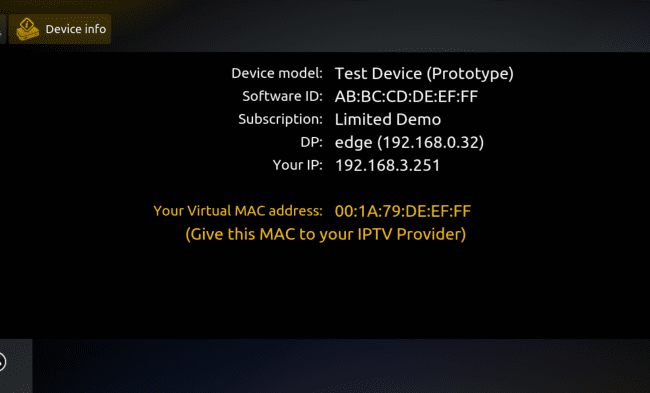
Étape 1 : Installez l’application sur votre téléviseur et ouvrez-la. Vous verrez le message suivant après quelques secondes :
Lorsque vous voyez ce message, appuyez sur l’une des touches numériques (0-9), l’écran suivant s’affiche :
C’est à cet endroit que vous devrez entrer le code d’activation que vous recevrez plus tard.
Étape 2 : Ouvrez le site web https://billing.smart-stb.net/ et allez à l’onglet “Try & Buy”, choisissez d’activer un nouvel essai.
Selon la région, vous pouvez voir “Software ID”. Une fois le code saisi, l’ID du logiciel apparaîtra automatiquement.
Sur la même page, vous devriez renseigniez Software ID et notre Portal URL (Envoyé par email après votre commande). Vous pouvez l’entrer sur cette page ou plus tard à partir de l’application sur votre télévision. Enfin, cliquez sur Continue.

Entrez le code d’activation sur la télévision.
Si vous avez tout fait correctement, vous devriez maintenant voir ce message sur votre télévision :
Étape 3 : Veuillez entrer tous les détails nécessaires pour l’enregistrement, vous devriez voir l’essai dans le panier comme ceci :
Étape 4 : Après un enregistrement réussi, vous devriez voir cet écran dans votre navigateur :
Important : vous devez nous donner votre (Virtual MAC adress : 00:1A:79: …) afin d’activer l’accès à notre Portal pour votre application Smart STB.
Étape 5 : Si tout est correctement réglé, vous devriez voir cette barre de chargement sur votre appareil.
Quelques questions repenses sur Smart STB
J’ai changé de télé est ce que je dois tout refaire et acheter encore une licence ?
Avec l’application Smart STB, il est bien possible de transférer la licence achetée sur la nouvelle télé avec la configuration de votre abonnement.
La première chose à faire et d’installer Smart STB sur la nouvelle télé pour avoir son Software ID et d’allez sur votre espace client sur son site officielle pour se connecté : https://billing.smart-stb.net/
Une fois connecté, aller sur la licence acheté pour avoir l’option du transfère et là vous aurez besoin du Software ID sur la nouvelle application pour compléter la procédure.
Une fois terminé, relancer l’application et vérifier si vous avez toujours la même adresse mac virtuelle (00:1A:79: …) que sur la première qui est donnée a votre fournisseur. Si ce n’est pas pas le cas, elle ne va pas chargée la liste et vous devez revenir vers votre fournisseur pour lui demander de changer l’adresse avec la nouvelle.



